2018 CITROEN DS3 čas
[x] Cancel search: časPage 212 of 248
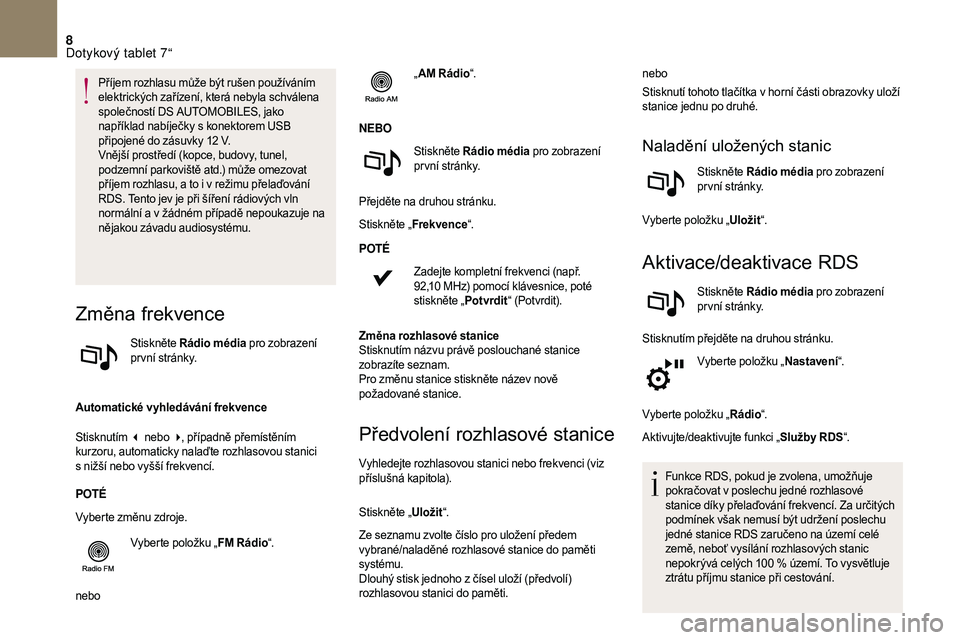
8
Příjem rozhlasu může být rušen používáním
elektrických zařízení, která nebyla schválena
společností DS AUTOMOBILES, jako
například nabíječky s
konektorem USB
připojené do zásuvky 12
V.
Vnější prostředí (kopce, budovy, tunel,
podzemní parkoviště atd.) může omezovat
příjem rozhlasu, a
to i v režimu přelaďování
RDS. Tento jev je při šíření rádiových vln
normální a
v žádném případě nepoukazuje na
nějakou závadu audiosystému.
Změna frekvence
Stiskněte Rádio média pro zobrazení
pr vní stránky.
Automatické vyhledávání frekvence
Stisknutím 3
nebo 4 , případně přemístěním
kurzoru, automaticky nalaďte rozhlasovou stanici
s
nižší nebo vyšší frekvencí.
POTÉ
Vyberte změnu zdroje. Vyberte položku „ FM Rádio“.
nebo „
AM Rádio “.
NEBO Stiskněte Rádio média pro zobrazení
pr vní stránky.
Přejděte na druhou stránku.
Stiskněte „ Frekvence “.
POTÉ Zadejte kompletní frekvenci (např.
92,10 MHz) pomocí klávesnice, poté
stiskněte „ Potvrdit“ (Potvrdit).
Změna rozhlasové stanice
Stisknutím názvu právě poslouchané stanice
zobrazíte seznam.
Pro změnu stanice stiskněte název nově
požadované stanice.
Předvolení rozhlasové stanice
Vyhledejte rozhlasovou stanici nebo frekvenci (viz
příslušná kapitola).
Stiskněte „ Uložit“.
Ze seznamu zvolte číslo pro uložení předem
vybrané/naladěné rozhlasové stanice do paměti
systému.
Dlouhý stisk jednoho z
čísel uloží (předvolí)
rozhlasovou stanici do paměti. nebo
Stisknutí tohoto tlačítka v
horní části obrazovky uloží
stanice jednu po druhé.
Naladění uložených stanic
Stiskněte Rádio média pro zobrazení
pr vní stránky.
Vyberte položku „ Uložit“.
Aktivace/deaktivace RDS
Stiskněte Rádio média pro zobrazení
pr vní stránky.
Stisknutím přejděte na druhou stránku. Vyberte položku „ Nastavení“.
Vyberte položku „ Rádio“.
Aktivujte/deaktivujte funkci „ Služby RDS“.
Funkce RDS, pokud je zvolena, umožňuje
pokračovat v
poslechu jedné rozhlasové
stanice díky přelaďování frekvencí. Za určitých
podmínek však nemusí být udržení poslechu
jedné stanice RDS zaručeno na území celé
země, neboť vysílání rozhlasových stanic
nepokrývá celých 100
% území. To vysvětluje
ztrátu příjmu stanice při cestování.
Dotykov
Page 213 of 248

9
Rádio DAB (Digital Audio
Broadcasting)
Digitální rádio
Digitální rozhlasové vysílání Vám poskytuje
vyšší kvalitu poslechu a rovněž grafické
zobrazování informací týkajících se programu
poslouchané stanice. Zvolte „Seznam“ na pr vní
stránce.
Různé „multiplexy“ Vám nabízejí volbu
rozhlasových stanic seřazených podle
abecedy.
Stiskněte Rádio média pro zobrazení
pr vní stránky.
Zvolte změnu zdroje. Zvolte „DAB Rádio “ (DAB rádio).
Na pr vní stránce zvolte „ Seznam“
(Seznam).
nebo
Na druhé stránce zvolte položku
„ Seznam stanic “.
Zvolte rozhlasovou stanici z
nabízeného seznamu.
Vyhledávání stanic DAB/FM
„DAB“ nepokrývá celých 100 % území.
K dyž je kvalita digitálního signálu
nedostatečná, umožňuje funkce „Služby
DAB/FM“ pokračovat v
poslechu stejné
stanice automatickým přepnutím na příslušné
analogové vysílání rozhlasové stanice „FM“
(pokud takové existuje).
Stiskněte Rádio média pro zobrazení
pr vní stránky.
Přejděte na druhou stránku. Vyberte položku „ Nastavení“.
Vyberte položku „ Rádio“.
Zvolte „ Digital/FM auto tracking “ (Automatické
přelaďování DAB/FM), poté „ Potvrdit“.
Pokud je aktivováno „Služby DAB/FM“, pak
lze ve chvíli přepínání systému na analogové
vysílání „FM“ zaznamenat časový posun
o
několik sekund a někdy i rozdílnou hlasitost.
Jakmile se kvalita digitálního signálu opět
zlepší, systém se automaticky přepne zpět na
„ DA B “. Pokud poslouchaná rozhlasová stanice „DAB“
není dostupná na „FM“ (možnost „
DAB/FM“
je šedá) nebo pokud není aktivováno „Služby
DAB/FM“ (Automatické přelaďování DAB/FM),
zvuk se při nedostatečném digitálním signálu
přeruší.
Média
Konektor USB
Zasuňte USB klíč do zásuvky USB nebo připojte
externí USB zařízení k zásuvce USB pomocí
vhodného kabelu (není součástí dodávky).
Z důvodu ochrany systému nepoužívejte USB
rozbočovač (hub).
Systém vytváří seznamy skladeb (playlisty) (v
dočasné paměti), což může při pr vním připojení tr vat
od několika sekund do několika minut.
Dotykov
Page 214 of 248
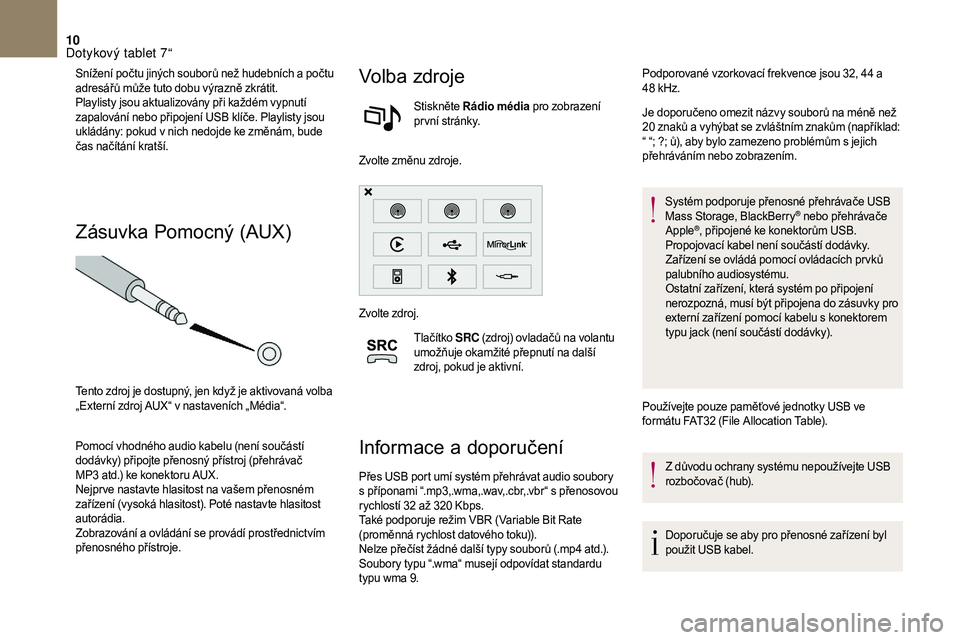
10
Snížení počtu jiných souborů než hudebních a počtu
a dresářů může tuto dobu výrazně zkrátit.
Playlisty jsou aktualizovány při každém vypnutí
zapalování nebo připojení USB klíče. Playlisty jsou
ukládány: pokud v
nich nedojde ke změnám, bude
čas načítání kratší.
Zásuvka Pomocný (AUX)
Tento zdroj je dostupný, jen když je aktivovaná volba
„Externí zdroj AUX“ v nastaveních „Média“.
Pomocí vhodného audio kabelu (není součástí
dodávky) připojte přenosný přístroj (přehrávač
MP3
atd.) ke konektoru AUX.
Nejpr ve nastavte hlasitost na vašem přenosném
zařízení (vysoká hlasitost). Poté nastavte hlasitost
autorádia.
Zobrazování a
ovládání se provádí prostřednictvím
přenosného přístroje.
Volba zdroje
Stiskněte Rádio média pro zobrazení
pr vní stránky.
Zvolte změnu zdroje.
Zvolte zdroj. Tlačítko SRC (zdroj) ovladačů na volantu
umožňuje okamžité přepnutí na další
zdroj, pokud je aktivní.
Informace a d oporučení
Přes USB port umí systém přehrávat audio soubory
s
příponami “.mp3,.wma,.wav,.cbr,.vbr“ s přenosovou
rychlostí 32
až 320 Kbps.
Také podporuje režim VBR (Variable Bit Rate
(proměnná rychlost datového toku)).
Nelze přečíst žádné další typy souborů (.mp4
atd.).
Soubory typu “.wma“ musejí odpovídat standardu
typu wma 9. Je doporučeno omezit názvy souborů na méně než
20
znaků a vyhýbat se zvláštním znakům (například:
“ “; ?; ů), aby bylo zamezeno problémům s jejich
přehráváním nebo zobrazením.
Systém podporuje přenosné přehrávače USB
Mass Storage, BlackBerry
® nebo přehrávače
Apple®, připojené ke konektorům USB.
Propojovací kabel není součástí dodávky.
Zařízení se ovládá pomocí ovládacích pr vků
palubního audiosystému.
Ostatní zařízení, která systém po připojení
nerozpozná, musí být připojena do zásuvky pro
externí zařízení pomocí kabelu s
konektorem
typu jack (není součástí dodávky).
Používejte pouze paměťové jednotky USB ve
formátu FAT32
(File Allocation Table).
Z důvodu ochrany systému nepoužívejte USB
rozbočovač (hub).
Doporučuje se aby pro přenosné zařízení byl
použit USB kabel.
Podporované vzorkovací frekvence jsou 32, 44
a
48
kHz.
Dotykov
Page 215 of 248
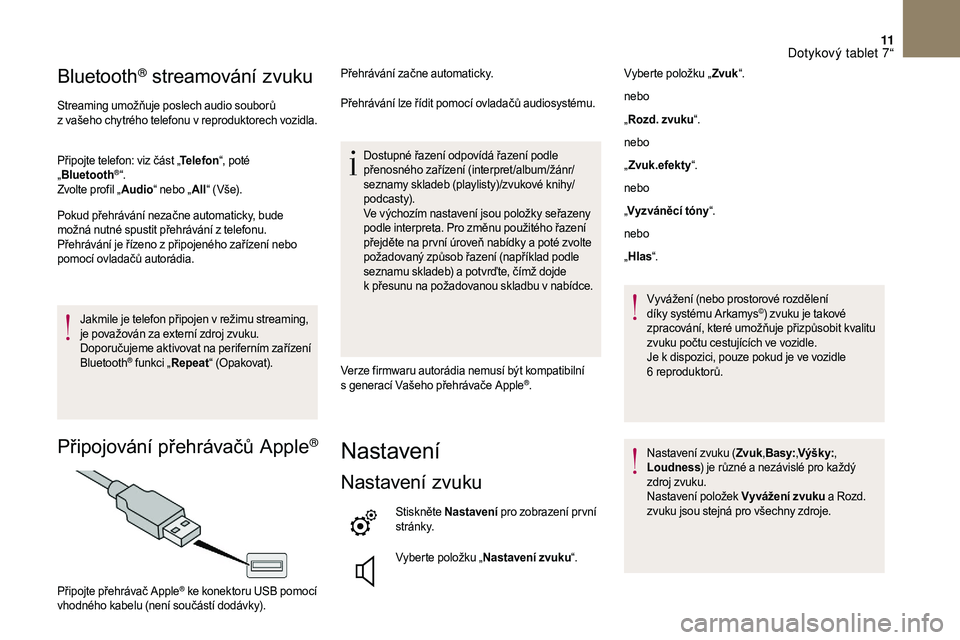
11
Bluetooth® streamování zvuku
Streaming umožňuje poslech audio souborů
z vašeho chytrého telefonu v reproduktorech vozidla.
Připojte telefon: viz část „ Telefon“, poté
„ Bluetooth
®“.
Zvolte profil „ Audio“ nebo „ All“ (Vše).
Pokud přehrávání nezačne automaticky, bude
možná nutné spustit přehrávání z
telefonu.
Přehrávání je řízeno z
připojeného zařízení nebo
pomocí ovladačů autorádia.
Jakmile je telefon připojen v
režimu streaming,
je považován za externí zdroj zvuku.
Doporučujeme aktivovat na periferním zařízení
Bluetooth
® funkci „ Repeat“ (Opakovat).
Připojování přehrávačů Apple®
Přehrávání začne automaticky.
Přehrávání lze řídit pomocí ovladačů audiosystému.
Dostupné řazení odpovídá řazení podle
přenosného zařízení (interpret /album/žánr/
seznamy skladeb (playlisty)/zvukové knihy/
podcasty).
Ve výchozím nastavení jsou položky seřazeny
podle interpreta. Pro změnu použitého řazení
přejděte na pr vní úroveň nabídky a
poté zvolte
požadovaný způsob řazení (například podle
seznamu skladeb) a
potvrďte, čímž dojde
k
přesunu na požadovanou skladbu v nabídce.
Verze firmwaru autorádia nemusí být kompatibilní
s
generací Vašeho přehrávače Apple
®.
Nastavení
Nastavení zvuku
Stiskněte Nastavení pro zobrazení pr vní
st r á n k y.
Vyberte položku „ Nastavení zvuku “.
Připojte přehrávač Apple
® ke konektoru USB pomocí
vhodného kabelu (není součástí dodávky). Vyberte položku „
Zvuk“.
nebo
„ Rozd. zvuku “.
nebo
„ Zvuk.efekty “.
nebo
„ Vyzváněcí tóny “.
nebo
„ Hlas “.
Vyvážení (nebo prostorové rozdělení
díky systému Arkamys
©) zvuku je takové
zpracování, které umožňuje přizpůsobit kvalitu
zvuku počtu cestujících ve vozidle.
Je k
dispozici, pouze pokud je ve vozidle
6
reproduktorů.
Nastavení zvuku ( Zvuk,Basy: ,Výšky: ,
Loudness ) je různé a
nezávislé pro každý
zdroj zvuku.
Nastavení položek Vyvážení zvuku a
Rozd.
zvuku jsou stejná pro všechny zdroje.
Dotykov
Page 216 of 248
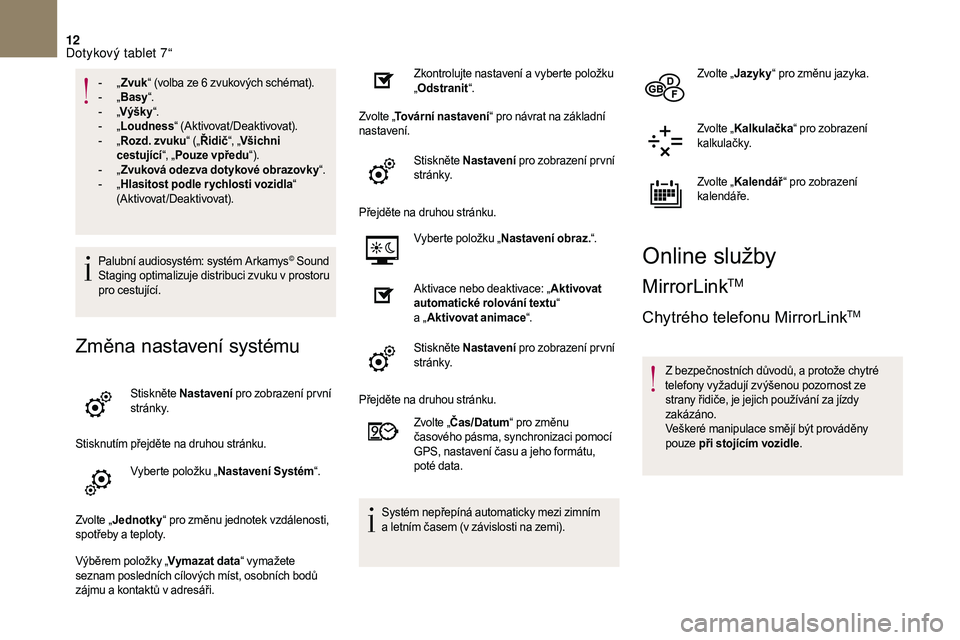
12
- „Zvuk “ (volba ze 6 zvukových schémat).
- „ B
asy“.
-
„V
ýšky“.
-
„ L
oudness “ (Aktivovat /Deaktivovat).
-
„ R
ozd. zvuku “ („Řidič “, „Všichni
cestující “, „Pouze vpředu “).
-
„ Z
vuková odezva dotykové obrazovky “.
-
„ H
lasitost podle r ychlosti vozidla “
(Aktivovat /Deaktivovat).
Palubní audiosystém: systém Arkamys
© Sound
Staging optimalizuje distribuci zvuku v
prostoru
pro cestující.
Změna nastavení systému
Stiskněte Nastavení pro zobrazení pr vní
st r á n k y.
Stisknutím přejděte na druhou stránku. Vyberte položku „ Nastavení Systém “.
Zvolte „ Jednotky “ pro změnu jednotek vzdálenosti,
spotřeby a
teploty.
Výběrem položky „ Vymazat data“ vymažete
seznam posledních cílových míst, osobních bodů
zájmu a
kontaktů v adresáři. Zkontrolujte nastavení a
vyberte položku
„ Odstranit “.
Zvolte „ Tovární nastavení “ pro návrat na základní
nastavení.
Stiskněte Nastavení pro zobrazení pr vní
st r á n k y.
Přejděte na druhou stránku. Vyberte položku „ Nastavení obraz. “.
Aktivace nebo deaktivace: „ Aktivovat
automatické rolování textu “
a „
Aktivovat animace “.
Stiskněte Nastavení pro zobrazení pr vní
st r á n k y.
Přejděte na druhou stránku. Zvolte „Čas/Datum “ pro změnu
časového pásma, synchronizaci pomocí
GPS, nastavení času a
jeho formátu,
poté data.
Systém nepřepíná automaticky mezi zimním
a
letním časem (v závislosti na zemi). Zvolte „
Jazyky “ pro změnu jazyka.
Zvolte „ Kalkulačka“ pro zobrazení
kalkulačky.
Zvolte „ Kalendář “ pro zobrazení
kalendáře.
Online služby
MirrorLinkTM
Chytrého telefonu MirrorLinkTM
Z bezpečnostních důvodů, a protože chytré
t elefony vyžadují zvýšenou pozornost ze
strany řidiče, je jejich používání za jízdy
zakázáno.
Veškeré manipulace smějí být prováděny
pouze při stojícím vozidle .
Dotykov
Page 217 of 248
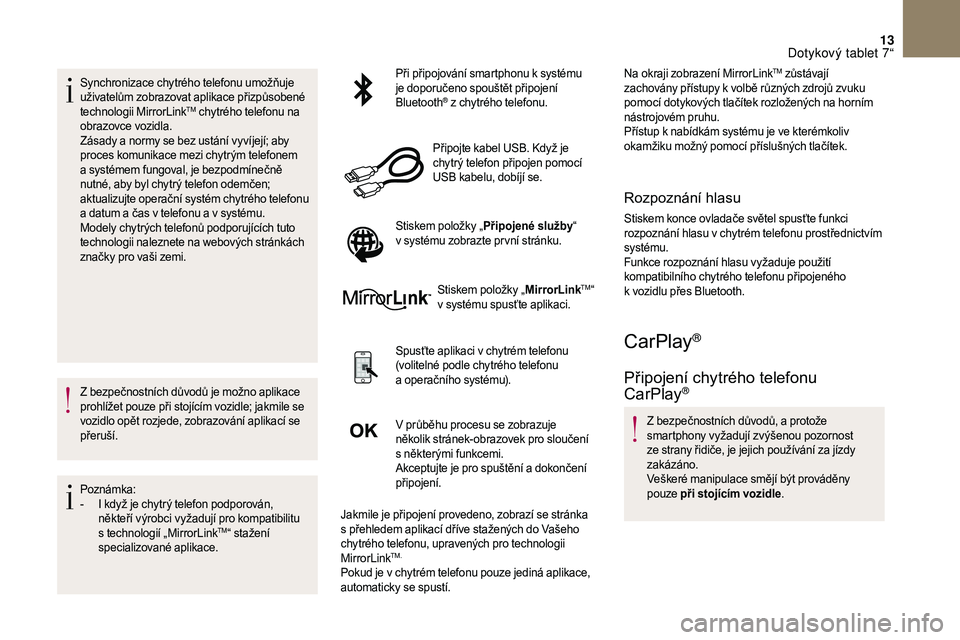
13
Synchronizace chytrého telefonu umožňuje
uživatelům zobrazovat aplikace přizpůsobené
technologii MirrorLink
TM chytrého telefonu na
obrazovce vozidla.
Zásady a
normy se bez ustání vyvíjejí; aby
proces komunikace mezi chytrým telefonem
a
systémem fungoval, je bezpodmínečně
nutné, aby byl chytrý telefon odemčen;
aktualizujte operační systém chytrého telefonu
a
datum a
čas v
telefonu a v systému.
Modely chytrých telefonů podporujících tuto
technologii naleznete na webových stránkách
značky pro vaši zemi.
Z bezpečnostních důvodů je možno aplikace
prohlížet pouze při stojícím vozidle; jakmile se
vozidlo opět rozjede, zobrazování aplikací se
přeruší.
Poznámka:
-
I k
dyž je chytrý telefon podporován,
někteří výrobci vyžadují pro kompatibilitu
s
technologií „MirrorLink
TM“ stažení
specializované aplikace. Při připojování smartphonu k
systému
je doporučeno spouštět připojení
Bluetooth
® z chytrého telefonu.
P
řipojte kabel USB. Když je
chytrý telefon připojen pomocí
USB kabelu, dobíjí se.
Stiskem položky „ Připojené služby “
v
systému zobrazte pr vní stránku. Stiskem položky „ MirrorLink
TM“
v
systému spusťte aplikaci.
Spusťte aplikaci v
chytrém telefonu
(volitelné podle chytrého telefonu
a
operačního systému).
V průběhu procesu se zobrazuje
několik stránek-obrazovek pro sloučení
s
některými funkcemi.
Akceptujte je pro spuštění a
dokončení
připojení.
Jakmile je připojení provedeno, zobrazí se stránka
s
přehledem aplikací dříve stažených do Vašeho
chytrého telefonu, upravených pro technologii
MirrorLink
TM.
Pokud je v chytrém telefonu pouze jediná aplikace,
a utomaticky se spustí. Na okraji zobrazení MirrorLink
TM zůstávají
zachovány přístupy k
volbě různých zdrojů zvuku
pomocí dotykových tlačítek rozložených na horním
nástrojovém pruhu.
Přístup k
nabídkám systému je ve kterémkoliv
okamžiku možný pomocí příslušných tlačítek.
Rozpoznání hlasu
Stiskem konce ovladače světel spusťte funkci
rozpoznání hlasu v chytrém telefonu prostřednictvím
systému.
Funkce rozpoznání hlasu vyžaduje použití
kompatibilního chytrého telefonu připojeného
k
vozidlu přes Bluetooth.
CarPlay®
Připojení chytrého telefonu
CarPlay®
Z bezpečnostních důvodů, a protože
s martphony vyžadují zvýšenou pozornost
ze strany řidiče, je jejich používání za jízdy
zakázáno.
Veškeré manipulace smějí být prováděny
pouze při stojícím vozidle .
Dotykov
Page 221 of 248

17
Vyberte položku „Volat“.
Volání na naposledy volané číslo
Stiskněte Telefon pro zobrazení pr vní
st r á n k y.
Vyberte položku „ Výpis volání“.
Zvolte požadovaný kontakt z
nabízeného seznamu.
I nadále je možné volat přímo z
telefonu;
z
důvodu zachování bezpečnosti nejpr ve
zastavte vozidlo.
Správa kontaktů/záznamů
Stiskněte Telefon pro zobrazení pr vní
st r á n k y.
Vyberte položku „ Kontakty“.
Vyberte položku „ Zobrazit“.
Zvolte „ Vytvořit “, chcete-li přidat nový kontakt.
nebo
Zvolte „ Upravit “, chcete-li zvolený kontakt upravit. nebo
Zvolte „
Odstranit “, chcete-li zvolený kontakt
odstranit.
nebo
Zvolte „ Odstr. vše “, chcete-li odstranit všechny
informace zvoleného kontaktu.
Zvolte „ Podle názvu “, chcete-li prohlížet přehled
kontaktů.
Časté otázky
Níže uvedená tabulka shrnuje odpovědi na nejčastěji
pokládané dotazy týkající se vašeho audiosystému.
Dotykov
Page 222 of 248
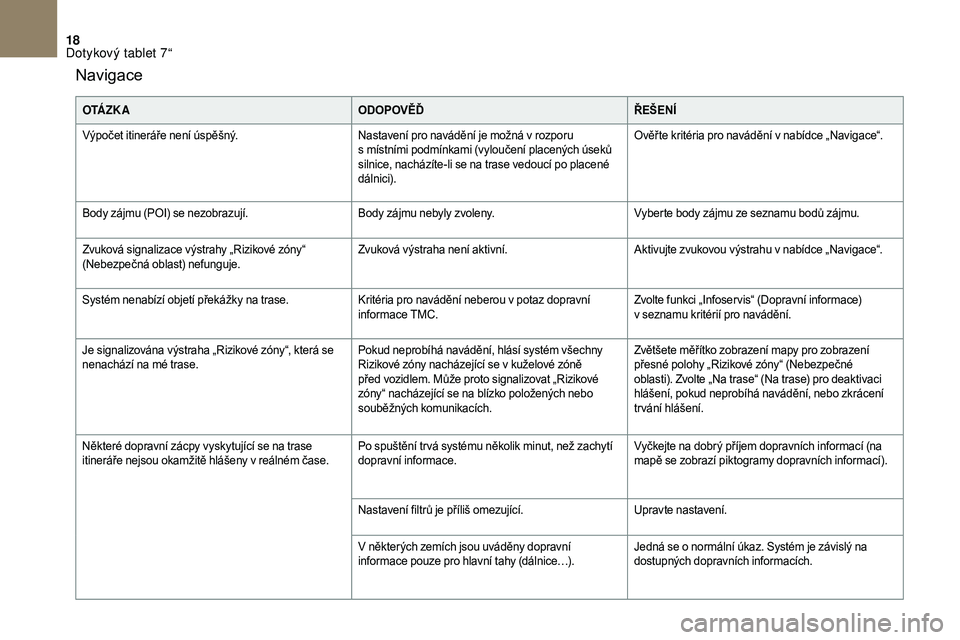
18
Navigace
O TÁ Z K AODOPOVĚĎŘEŠENÍ
Výpočet itineráře není úspěšný. Nastavení pro navádění je možná v
rozporu
s
místními podmínkami (vyloučení placených úseků
silnice, nacházíte-li se na trase vedoucí po placené
dálnici). Ověř te kritéria pro navádění v
nabídce „Navigace“.
Body zájmu (POI) se nezobrazují. Body zájmu nebyly zvoleny.Vyberte body zájmu ze seznamu bodů zájmu.
Zvuková signalizace výstrahy „Rizikové zóny“
(Nebezpečná oblast) nefunguje. Zvuková výstraha není aktivní.
Aktivujte zvukovou výstrahu v
nabídce „Navigace“.
Systém nenabízí objetí překážky na trase. Kritéria pro navádění neberou v
potaz dopravní
informace TMC. Zvolte funkci „Infoser vis“ (Dopravní informace)
v
seznamu kritérií pro navádění.
Je signalizována výstraha „Rizikové zóny“, která se
nenachází na mé trase. Pokud neprobíhá navádění, hlásí systém všechny
Rizikové zóny nacházející se v
kuželové zóně
před vozidlem. Může proto signalizovat „Rizikové
zóny“ nacházející se na blízko položených nebo
souběžných komunikacích. Zvětšete měřítko zobrazení mapy pro zobrazení
přesné polohy „Rizikové zóny“ (Nebezpečné
oblasti). Zvolte „Na trase“ (Na trase) pro deaktivaci
hlášení, pokud neprobíhá navádění, nebo zkrácení
tr vání hlášení.
Některé dopravní zácpy vyskytující se na trase
itineráře nejsou okamžitě hlášeny v
reálném čase.Po spuštění tr vá systému několik minut, než zachytí
dopravní informace. Vyčkejte na dobrý příjem dopravních informací (na
mapě se zobrazí piktogramy dopravních informací).
Nastavení filtrů je příliš omezující. Upravte nastavení.
V některých zemích jsou uváděny dopravní
informace pouze pro hlavní tahy (dálnice…). Jedná se o
normální úkaz. Systém je závislý na
dostupných dopravních informacích.
Dotykov